【Excel】365で使える!便利な VSTACK関数
VSTACK関数は、Excel 365およびExcel 2021以降で使える、複数の範囲や配列を縦方向に結合できる新しい関数です。
例えば、異なる場所にある複数の売上データを1つの表にまとめて分析したいとき、コピー&ペースト不要で簡単に統合できる便利な関数です。
こんなときに便利!
複数の場所に分かれているデータを、縦に連結して1つの表にまとめたいときに最適です。
実際の操作手順(例)
以下のように3つの表(A3:B6、D3:E6、G3:H6)があるとします。
この3つを1つにまとめたい場合は、次の手順でOK!

① 結合先のセル(例:A9)に次のように入力します:
=VSTACK(A3:B6, D3:E6, G3:H6)
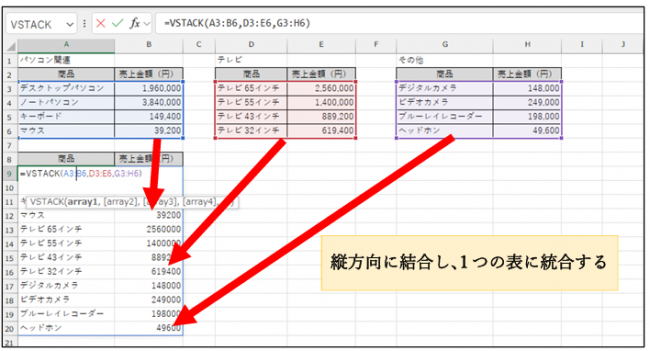
② Enterキーを押すと…
3つの表が縦に連結されて1つの表として表示されます!
自動的に整列されるので、後はそのまま分析に使えます。
🎯 補足ポイント
[数式]タブ → [検索/行列]グループからVSTACKを選ぶことも可能です。
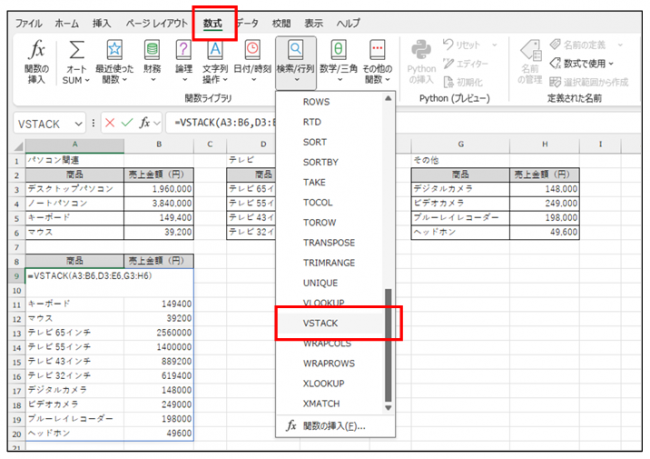
すべての配列の列数は同じである必要があります。列数が合わないとエラーになりますので注意してください。
Excel 365 または Excel 2021以降でのみ使用できます。
まとめ
VSTACK関数を使えば、手作業のコピー・貼り付けとはおさらば!
データをスマートに1つにまとめて、分析・可視化の効率がぐんとアップします。
ぜひ、一度使ってみてください!
例えば、異なる場所にある複数の売上データを1つの表にまとめて分析したいとき、コピー&ペースト不要で簡単に統合できる便利な関数です。
こんなときに便利!
複数の場所に分かれているデータを、縦に連結して1つの表にまとめたいときに最適です。
実際の操作手順(例)
以下のように3つの表(A3:B6、D3:E6、G3:H6)があるとします。
この3つを1つにまとめたい場合は、次の手順でOK!

① 結合先のセル(例:A9)に次のように入力します:
=VSTACK(A3:B6, D3:E6, G3:H6)
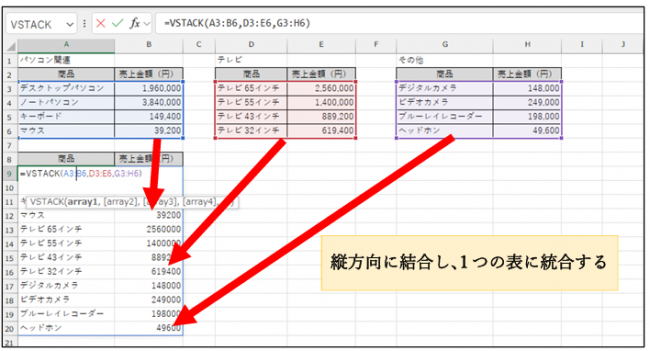
② Enterキーを押すと…
3つの表が縦に連結されて1つの表として表示されます!
自動的に整列されるので、後はそのまま分析に使えます。
🎯 補足ポイント
[数式]タブ → [検索/行列]グループからVSTACKを選ぶことも可能です。
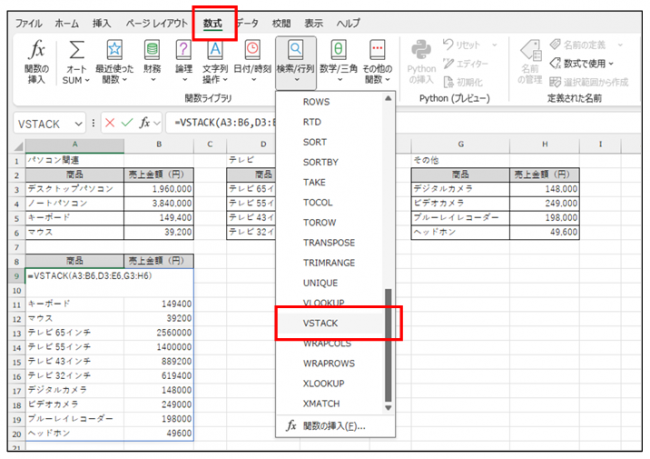
すべての配列の列数は同じである必要があります。列数が合わないとエラーになりますので注意してください。
Excel 365 または Excel 2021以降でのみ使用できます。
まとめ
VSTACK関数を使えば、手作業のコピー・貼り付けとはおさらば!
データをスマートに1つにまとめて、分析・可視化の効率がぐんとアップします。
ぜひ、一度使ってみてください!








